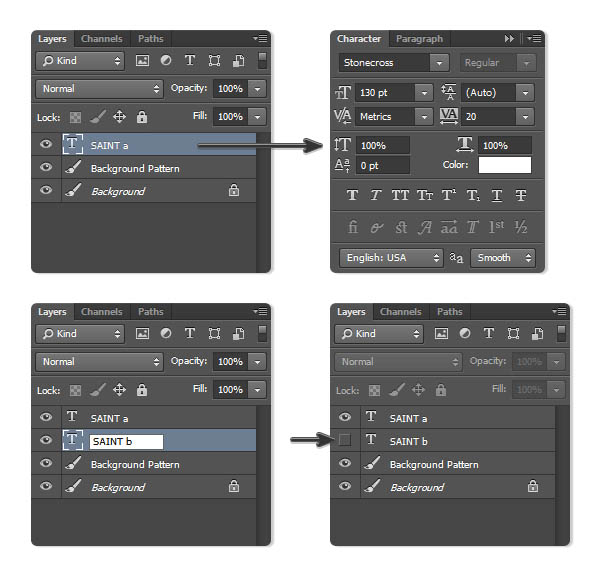ÐÍÛÓ§ÐPhotoshopÍÑð§Ó§ÓÙÓÓ¤¿ÓÍÙ
ÌÌÍÙÕ§Ì₤Ӵ̓ÍÝÌ ñÍ¥ÌËÍÛÌÐÒ¢Ó´ÿ¥Í
ÓÛÍÍÍ˧Ӥ¿ÓÒÌ₤ÿ¥ÓÑÍÒƒÍ
ËÌ°ÒÎÓÌÍÙÿ¥Í¿ÑÍÊÍÑð¡ÍÝÿ¥ÍÓ£ÕÀÑÕ´ÓÌÍÙÍÂÍ ÕÂÒýÐÓ¤¿ÓÐÒÇ´ÌÓÙÿ¥Í¤Õ´ÓÌÍÙÓ´ÌËÍÂÍ Ó¨ð§ÌÌÍ°Í₤Ð
ÌÓ£ÌÌ
1Ðӯʹ̯ͣ¤ð¡ð¡ˆ600*500pxÓ̓ÍÝÐ
2ÐÓÑÍÍÊÍÑÒÌ₤̓ÍÝð¡Ì˜Àÿ¥Í¿Ñð¡Õ̯ͧÍð¡¤Background PatternÐ
3ÐÍ´Ò¢ð¡ˆÍƒÍÝÕÌð£˜ÒÎÌñ£Í ̓ÌÀÿ¥Í ð¢ÍÙð¡ÍƒÌÓʤÓÓ¤¿ÓÓÇ Ìÿ¥Ó´PSÌÍ¥ÿ¥ÕÌˋÒÍÿ¥Ó¥Òƒ > ÍÛð¿ÍƒÌÀÿ¥ÿ¥Ìͥ̓ÍÝÌ ñÍ¥ÓÑÍÕÌˋ̓ÌÀÍ Í ÿ¥ÕÌˋÍÎ̓ÌÓʤÓ̓ÌÀÐ
ð¿ÍÌð£˜ÕÌˋÕÂÒýÍ Í ÿ¥ÌÙÈÓÍ Í¤ÿ¥ÕÂÒýð¡¤#000000ÿ¥ÕÌͤÎ100%Ð
ӯʹÌð£˜Ó£ÒÌ₤̓Ìñ£Í Ó¤ÂÒýÓÕ¨Í ÿ¥Ìͥ̓ÍÝÌ ñÍ¥ ÿ¥ÓÑÍÍ´ÌÕÂÌçÛÍÕÕÌˋÌ ñÍ¥ð¡¤Í ÌÕÂÿ¥Í¿°Ì£ÿ¥ÌñÝͤÎ160%ÿ¥Ì¿Íÿ¥ð¡ÿ¥ÍÊÏͯ250pxÿ¥ÌÒ§₤ÿ¥16pxÿ¥ÒÏͤÎ90ô¯ÿ¥Õ¨Í¤Î40ô¯ÿ¥ÕÂÒýÍ̃¿#df0909ÿ¥ÕÌͤÎ95%ÿ¥ÍñÛÍ¥#4b5a64ÿ¥ÕÌͤÎ30% Ð
4ÐÌð¡ÌÍÙãSAINTãÿ¥ÍÊÏͯð¡¤130ptÿ¥ÍÙÕÇÒñð¡¤20ptÿ¥ÍÙð§ÒÛƒÓ§Ûð¡¤Í¯ÕÐӯʹÌð£˜ÌËÍÊÍÑð¡ÍÝÌ̘ͿÑÕͧÍð¡¤ãSAINT bãÿ¥ÓÑÍÕÒÒ₤Ë̓ÍÝ~ÍÍÍ~ÕÒÍÛÌ₤ð¡¤ð¤Íð¡ÕÂÓÓ¿ÌÍÎÐ
5ÐӯʹÌð£˜ð§¢Ó´ÓϣʹÍñËÍ ñÿ¥ÕÌˋð¡Êð¡ˆÌ̘ÍÒÌ₤̓ÍÝÓÑÍÍÓÇÍÝ ð¡ÙÍ₤¿Õ§Ð
6ÐÕÌˋÓ˜˜ð¡ð¡ˆÌÍÙ̓ÍÝÿ¥ÓÑÍÌͥ̓ÍÝÌ ñÍ¥ÿ¥ÕÌˋ̓ÌÀÍ Í ÿ¥ÕÌˋÌð£˜ÒÛƒÓ§ÛÍ˧Ó̓ÌÀÿ¥Í¯ÒÍÇÒÛƒÓ§Ûð¡¤50%Ð
ð¿ÍÌð£˜ÍÌËÕÌˋÌÕÂÌçÛÍÍÎ~Í̯ÒÛƒÓ§ÛÍÎð¡ÿ¥Í ÌÕÂÿ¥Í̡ͣ ̯ÿ¥ÌñÝͤÎ155%ÿ¥ð¡ÿ¥ÍÊÏͯ250pxÿ¥ÒÏͤÎ20ô¯ÿ¥Õ¨Í¤Î20ô¯ÿ¥Í Í ÿ¥#ffffffÿ¥ÕÌͤÎ80%ÿ¥ÌÍ ÿ¥ÕÌͤÎ100%~ ÌýÓ¤¢ÒÛƒÓ§ÛÍÎ̓2ÌÓʤÍÎÿ¥ÓÙÕ¨Ó¤¢ÓÌýÓ¤¢ÒÛƒÓ§ÛÍÎ̓5ÍÎ~ÒÍÇÿ¥53%Ð
ð¡¤ð¤Ó£ÌÍÙÍÂÌñ£ð¡ð¤Õ¨Í ÌÌÿ¥Ìð£˜ÌËÒÛƒÓ§ÛÌ¡ÍÍ Í ÿ¥Í̯ÒÛƒÓ§ÛÍÎ̓ÌÓʤÐ
ӯʹÌð£˜ÒÎÌñ£Í Í Ì°§ÿ¥ÌÍ ÿ¥ÕÂÒý#afc2ffÿ¥ÕÌͤÎ40%ÿ¥ÒÏͤÎ19ô¯ÿ¥ÒñÓΣ15pxÿ¥ÍÊÏͯ25pxÿ¥ÍÓ¡Ð
ӯʹÌð£˜Ó£ÌÍÙÌñ£Í Õ¨Í ÿ¥Í ÍÍ ÿ¥ÕÂÒýÍ̃¿ÿ¥ÕÌͤÎ70%ÿ¥#ffffffÿ¥ÓýƒÓÀÛÿ¥ð¡ÙÍ¢ÿ¥ÍÊÏͯ65pxÐ
ÍÊÍÍ ÿ¥ÌÙÈÍ¡¡ÿ¥ÕÌͤΠ40%ÿ¥ #000000ÿ¥ÌÍÿ¥ÍÊÏͯ 5pxÐ
7ÐӯʹÌð£˜Í¯ÝÒÎÌÍ¥ ãSAINT bãÍÎÿ¥Ì¿Í̯ÇÍ¿°Í£Í¤Îð¡¤97%Ð
8ÐÌͥ̓ÍÝÌ ñÍ¥ÿ¥ÍƒÌÀÍ Í ÿ¥ÍÌ ñÒÛƒÓ§Ûð¡¤Ìð£˜Ó concrete01̓ÌÀ~ÒÍÇð¡¤50%Ð
ÕÂÒýÍ Í ÿ¥Ó¿Í ÿ¥ #600000Ð
ÌÒƒ¿ÿ¥ÍÊÏͯ1pxÿ¥ÍÊÌÒƒ¿ÿ¥ÌÙÈÍ¡¡ÿ¥ÕÂÒýÿ¥#cf1818Ð
ÌͧÝÿ¥ÌÙÈÍ¡¡ÿ¥#000000ÿ¥ÕÌͤÎ40%ÿ¥ÒÏͤÎ90ô¯ÿ¥ÒñÓΣ20pxÿ¥ÌˋÍÝ40%ÿ¥ÍÊÏͯ10pxÐ
ÌÍð¡ÌÙËð¤ÿ¥Ó£ÍÛÍ Ó¿ÍÊÍÍ ÌÌÿ¥ÒÛƒÓ§ÛÍÎ̓ÿ¥ÌýÓ¤¢Ì₤Õ£ÒÛÊÓÍÕËͧÂÐ
ÌÓ£ÌÌÿ¥